Ошибка 80244019 центра обновления Windows 7: как исправить код
Ошибка 80244019 центра обновления Windows 7: как исправить код
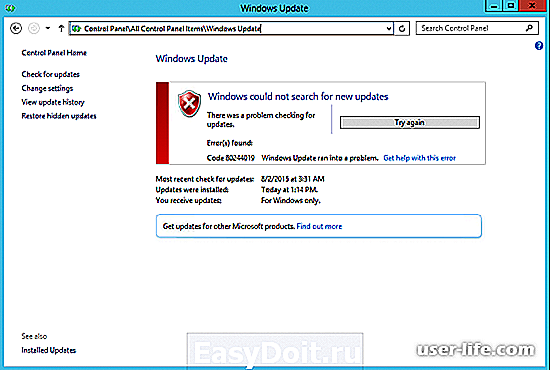
Баги, баги, баги . Давайте разберемся с ошибкой под замысловатым кодом 80244019, возникает данное сообщение при установке обновлений для операционной системы Виндовс 7.
Суть его заключается в том, что невозможно загрузить даные с Windows Update и установить изменения, но благодаря несложным процедурам в реестре Мы можем решить эту проблему.
Что же нам нужно сделать для того чтобы это зло пропало?
Для начала открываем редактор реестра, сделать это можно так:
Пуск — Выполнить — вводим Regedit и продолжаем колдовать в уже открытом окне.

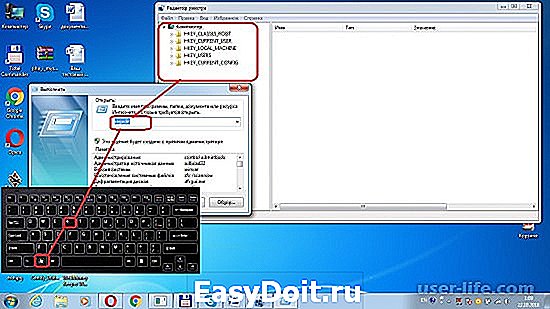
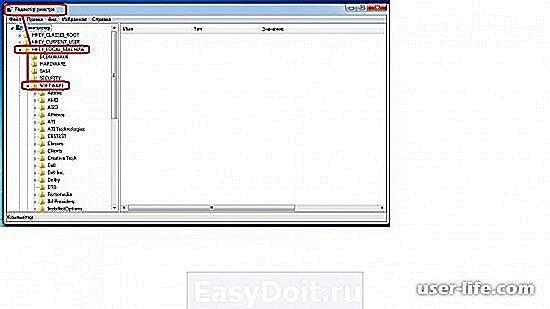
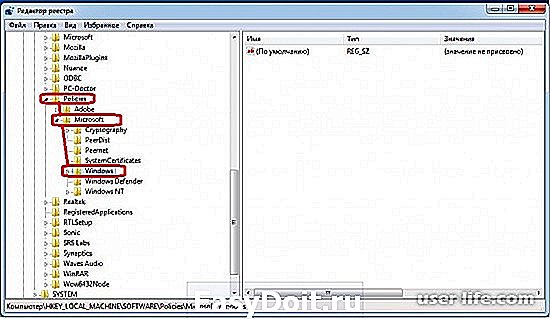
Выбираем UseWUServer типа DWORD дважды щелкаем по нему и проводим замену значение на «0». Закрываем редактор реестра, перезагружаем наш компьютер и снова запускаем Windows Update и получаем такие желанные обновления.
P.S. Справедливости ради, учитывая тот фактор что Windows7, больше не поддерживается и к нему не выпускают новых обновлений насколько долго этот метод будет живым ответить не в силах.
Центр обновления Windows 7 — важнейший инструмент в руках каждого владельца этой операционной системы, так как он позволяет провести некоторый апгрейд установленной ОС. К сожалению, но иногда, при попытке обращения к этой возможности, на экране возникает ошибка обновления 80244019.
Чтобы исправить возникшую ситуацию, надо изначально понять причины ее возникновения.
Код ошибки 80244019 может проявить себя в следующих случаях:
Присутствие в системе вирусов;
Отключена специальная служба интеллектуальной передачи данных (BITS);
Само обновление не возможно по той же причине – отключена в настройках.
Решение ошибки 80244019 обновлений в Windows 7
Естественно, изначально нужно выполнить сканирование Windows 7 на наличие вредоносных программ. Сделать это требуется с помощью любого актуального антивирусника. Если после этого все равно не удалось выполнить поиск обновлений, то эффективно решить поставленную задачу и исправить ошибку 80244019 поможет данная инструкция:
Нажать на всем известную кнопку «Пуск» и перейти в «Выполнить».
Заставить систему выполнить следующую команду: sеrviсеs.msс.
Откроется новое окошко, где необходимо дважды кликнуть на варианте «Васkgrоund Intеlligеnt Тrаnsfer Sеrviсе».
Очередное окно. Найти настройку типа запуска, выставить на «вручную» и подтвердить изменение параметров.
Перейти в следующую вкладку – вход в операционную систему. Убедиться, что нужная служба активирована для всех установленных на оборудовании профилей.
Следующая вкладка – «Общие». Совершить следующую последовательность действий: пуск – журнал событий – журнал событий.
В окне «Тип запуска» выбрать значение «Авто», или оставить его без изменений, если это действительно так.
Исправить ошибку 80244019 центра обновления Windows 7
После этого, чтобы окончательно избавиться от ошибки 80244019, остается только дважды кликнуть на «Автоматическое обновление», закрыть окно и вернуться к центру обновления операционной системы.
user-life.com
Ошибка 80244019 центра обновления Windows 7:
исправляем неполадки

Многие пользователи ОС от Майкрософт сталкивались с проблемой, приводящей к невозможности обновления системы. Одной из частых неполадок является ошибка 80244019 центра обновления Windows 7. Приводит она к невозможности получения важных обновлений, что может негативно сказаться на безопасности и работе ОС в целом.
Чаще всего ошибка возникает из-за заражения компьютера вредоносным ПО. Поэтому первым делом нужно скачать лечащую утилиту либо использовать имеющийся антивирус. Делать это лучше всего из «безопасного режима Виндовс», и при этом ваша учетная запись должна обладать правами администратора. Чтобы таким образом загрузить систему необходимо перезагрузить ОС и до загрузки экрана с логотипом Виндовс несколько раз нажать клавишу F8. Далее выбрать дополнительные варианты загрузки и «Безопасный режим». Загрузившись в нем, запускаем проверку. По ее итогу удаляем вирусы и снова перезагружаемся, но уже в обычном режиме.
Дополнительные манипуляции
После устранения вирусов нужно устранить их последствия. Чтобы ошибка 80244019 пропала, нужно будет проделать ряд несложных действий со службами Windows вручную.

Для этого следует открыть соответствующее меню и пройти по следующему пути:
Теперь нужно найти отвечающие за правильную работу Центра обновления и запустить их. Для этого, снова-таки, нужно обладать правами администратора ПК.

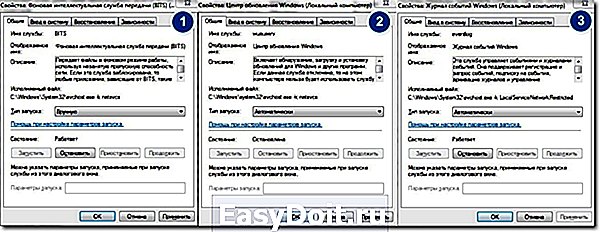
Для удобного поиска отсортируйте службы по алфавиту, кликнув на поле «Имя». Теперь найдите «Фоновую интеллектуальную службу передачи». Двойным кликом откройте ее и во вкладке «Общие» в поле тип запуска выставите «Вручную». Затем нажмите «Запустить», если она не работает, кликните «Применить» и «Ок». Практически то же самое нужно проделать со службами «Журнал событий Windows», «Лицензирование ПО» и «Центр обновления Windows» с той лишь разницей, что тип запуска необходимо выбрать не ручной а «Автоматически».
Далее перезагрузите ПК и попробуйте снова установить обновления. Если вы сделали все правильно, то процесс пройдет без сбоев. При повторном появлении ошибки 80244019 рекомендуется скачать автоматическое средство устранения неполадок Майкрософт на официальном сайте.
Превентивные меры
Чтобы подобные проблемы не возникали в будущем, нужно пользоваться качественным антивирусом. Кроме того, необходимо регулярно ухаживать за системой, удалять лишние файлы, чистить системные разделы и реестр. Делать это можно вручную, однако такой способ занимает достаточно много времени и требует опыта, которым может похвастаться не каждый юзер.
Для автоматизации операций существуют специальные программы. Одна из наиболее эффективных – «Ускоритель компьютера». Она позволяет оптимизировать работу компьютера, отличается понятным даже для новичков интерфейсом. К тому же скачать ее можно бесплатно с оф. сайта. Имеет пробный период пользования, которого достаточно, чтобы оценить все преимущества. Платная версия открывает доступ к дополнительным функциям, еще больше повышая удобство использования ПО.
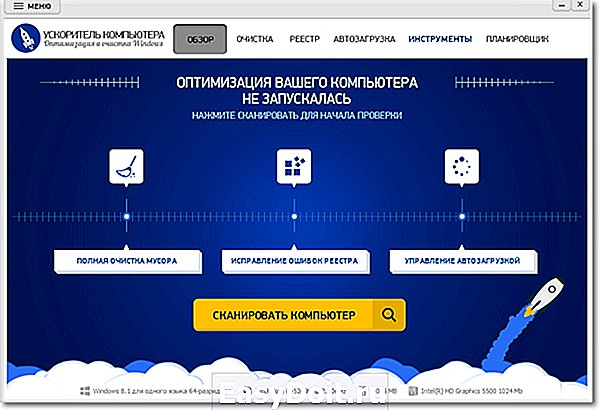
Первый экран «Обзор» содержит 3 кнопки, нажав которые можно начать соответствующую процедуру. Также имеется поле «Сканировать компьютер», которое отвечает одновременно за очистку реестра и системного мусора.
Перейдя во вкладку «Очистка» вы сможете отметить галочками пункты, которые будут проверены и очищены. Тут рекомендуется оставить все отметки в разделе «Система», а в категориях, касающихся браузеров, выделить только 2 верхних. Если обозначить все чекбоксы, то пароли и логины для автоматического входа на посещаемые вами сайты будут удалены.
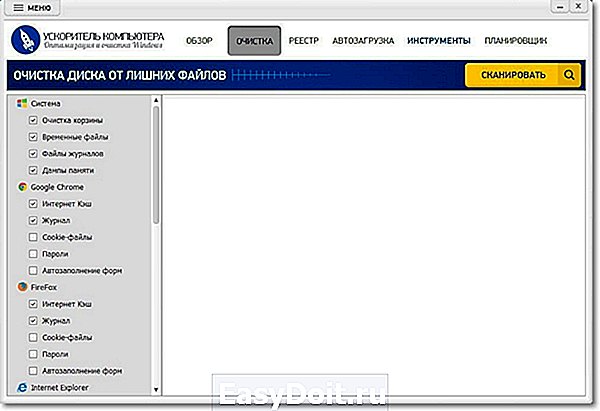
Во вкладке «Реестр» можно выделить все пункты. Даже если во время очистки произойдет какой-либо сбой, восстановить прежний реестр можно будет из резервной копии, созданной программой.

В категории «Автозагрузка» можно отменить включение ненужных вам сразу же после загрузки системы программ. Это ускорит запуск ПК и освободит оперативную память.
Воспользовавшись «Инструментами» вы сможете обнаружить и удалить крупные файлы, дубли, удалить ненужное ПО и просмотреть параметры системы. Также здесь расположена кнопка обращения в тех. поддержку.
Планировщик позволит запланировать выполнение вышеописанных операций по уходу на определенное время, например, раз в неделю, что очень удобно.
ideal-pc.ru
Ошибка 80244019 и ошибка 84B20001 при обновлении в Windows Server 2008 R2
Ошибка 80244019 и ошибка 84B20001 при обновлении в Windows Server 2008 R2
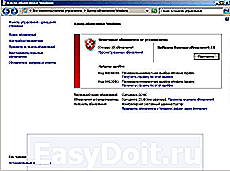
Ошибка 80244019 при обновлении в Windows Server 2008 R2
Всем привет сегодня расскажу из-за чего появляется ошибка 80244019 и ошибка 84B20001 при обновлении в Windows Server 2008 R2 и как она решается, сразу хочу отметить, что ее повстречать вы сможете и в современных версиях операционной системы, хоть в десятке или Windows Server 2016. Решение будет везде одинаковым. Вообще странно, что данных глюк, тянется уже лет семь, и я уверен, и дальше мы его будем наблюдать, так как вирусы будут всегда, да и пользователи будут засирать систему, не менее интенсивно, чем сейчас.
Ошибка 80244019 в виндовс
Давайте разбираться, как исправить ошибку 80244019, более детально как она выглядит представлено на скриншоте, как видите у меня обе эти пакости 80244019 и 84B20001. Вообще забавная формулировка у 84B20001 (произошла неизвестная ошибка Windows Update)
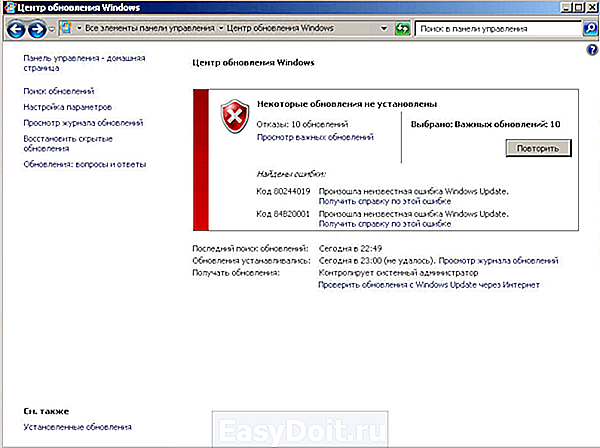
Ошибка 80244019 при обновлении в Windows Server 2008 R2-01
Самые распространенные причины, из-за которых может возникать данная ошибка 80244019 и ошибка 84B20001 это:
- Вирус
- Не работает служба Bits и Обновление Windows
- И нужно почистить реестр от старых и не верных ключей.
- блокирует firewall
- проверить есть ли интернет
- проверить ваши dns
- перезапуск службы BITS
Первое что нужно сделать это проверить работают ли службы. Для этого мы нажимаем Win+R откроется окно выполнить и вводим services.msc,
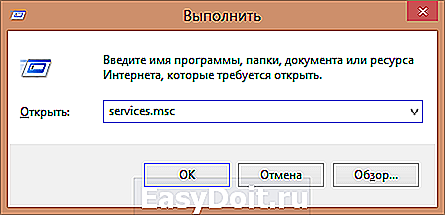
Ошибка 80244019 при обновлении в Windows Server 2008 R2-02
откроется оснастка службы. Делаем все по алфавиту и смотрим в самом низу, чтобы были запущены Центр обновления Windows и Фоновая интеллектуальная служба передачи (BITS).
Ошибка 80244019 при обновлении в Windows Server 2008 R2-03
- Если со службами все отлично то чистим реестр Windows с помощью Ccleaner или privazer.
- Если не помогает, то просканируйте вашу систему на вирусы в безопасном режиме.
- Еще можно поправить значение реестра.
Для этого нажмите WIN+R и введите Regedit
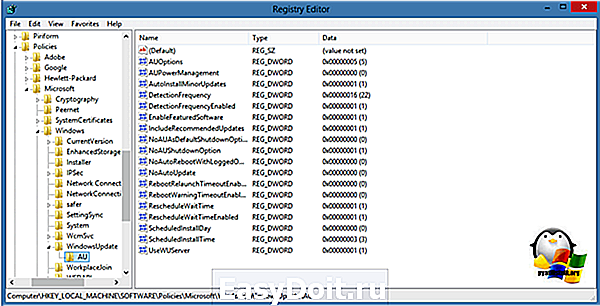
Если раздела не будет, то можно его создать, такое встречается, например, в Windows 8.1 и выше.
- Иногда помогает выполнение команды wuauclt /reset, через командную строку cmd

- Если у вас в сетевых настройках, dns сервера указаны в ручную, то проверьте их доступность.

- Еще на одном форуме видел, что помогает удаление программы проксисвич, если она у вас есть.
Исправляем 80244019 ошибка обновления windows 8.1
Например в Windows 8.1 нет ветки реестра WindowsUpdateAU и код 80244019 в windows 8.1 очень часто выскакивает, когда у вас зависла служба BITS, попробуйте ее перезапустить. Для этого откройте командную строку от имени администратора и введите команды:
и net stop wuauserv
net start wuauserv

Снимаем галку » Обновлять другие продукты Microsoft «
Если кто не в курсе, то существуют два типа обновлений:
- Обновления безопасности и исправляющие баги
- Для дополнительных продуктов
Если обновление windows выдает код ошибки 80244019, то можно попробовать отключить галку «При обновлении Windows предоставить обновления для других продуктов Microsoft»
Находится она по пути (Для Windows 7 и Windows 8.1)

Вот так вот просто решается ошибка 80244019 и ошибка 84B20001 при обновлении в Windows Server 2008 R2. Обязательно проверьте, что у вас есть интернет и сервера Microsoft у вас не блокируются на внешнем firewall, про это тоже не нужно забывать.
Для других версий Windows от 7 до 10 алгоритм действий при 84B20001 и 80244019, тот же. Да прибудет с вами победа.

Материал сайта pyatilistnik.org
pyatilistnik.org
Ошибка 80244019 центра обновлений виндовс.(непостоянная)
Сведения о вопросе
Посмотрите ответы в этой ветке
Этот ответ помог 207 польз.
Это помогло устранить вашу проблему?
К сожалению, это не помогло.
Великолепно! Спасибо, что пометили это как ответ.
Насколько Вы удовлетворены этим ответом?
Благодарим за отзыв, он поможет улучшить наш сайт.
Насколько Вы удовлетворены этим ответом?
Благодарим за отзыв.
Это помогло устранить вашу проблему?
К сожалению, это не помогло.
Великолепно! Спасибо, что пометили это как ответ.
Насколько Вы удовлетворены этим ответом?
Благодарим за отзыв, он поможет улучшить наш сайт.
Насколько Вы удовлетворены этим ответом?
Благодарим за отзыв.
В таком случае, если у вас антивирус стороннего производителя, добавьте в исключения запуск служб обновления Windows.
Так как у вас отключено автоматическое обновление.
Либо проверяйте систему любым из автономных антивирусов, а потом проводите проверку целостности системных файлов.
Сообщение об ошибке: «Не запущена необходимая служба автоматического обновления (WUAUSERV) или отключена фоновая интеллектуальная служба передачи (BITS). Ошибка 0x8DDD0018». Коды ошибок 0x80244019 или 0x80070422 при попытке установить обновле.
Эта проблема может возникнуть, если в системе отключено автоматическое обновление или не запущена фоновая интеллектуальная служба передачи (BITS).
Примечание. Некоторые вирусы и вредоносные программы могут отключить службу автоматического обновления и вызвать эту проблему. Дополнительные сведения об этом см. в разделе «Дополнительные сведения» в конце этой статьи.
answers.microsoft.com
Ошибки 80244019 также 80070422 и 8DDD0018
ОС Windows 7 в настоящее время является одной из самых популярных операционных систем в мире. По своей сути Windows 7- усовершенствованная Windows Vista. Не так давно этой системе исполнилось 6 лет. Впервые ее запустили 22 октября 2009 года. Однако далеко не все ПК удовлетворяют требованиям системы Виндовс 7.
Обновления для ОС Виндовс 7
Обновления для выбранной операционной системы выходят регулярно. Microsoft c определенной периодичностью повышает безопасность и надежность. Само обновление занимает от 25 минут до 20 часов. Период зависит от огромного количества факторов и для каждого ПК индивидуален. Случается такое, что компьютер выдает разного рода проблемы, и, соответственно, происходит сбой, процесс останавливается. Одну из таких ошибок мы рассмотрим более детально в этой статье.
Код ошибки
Говоря об ошибке 80244019, не могу не сказать еще о двух ошибках, пусть и не таких глобальных. Вот их коды- 80070422, 8DDD0018. Ошибка 80070422 появляется при сбое в параметрах службы Центра обновлений. Она возникает при неправильной работе BITS(фоновой интеллектуальной передачи). ПК выдает ее в случае, когда с помощью BITS не получается подключиться к центру обновлений Windows.
Исправление этих причины заключается в настройке, проверке либо запуска Центра обновлений и фоновой интеллектуальной передачи соответственно.
Сейчас попытаемся детально разъяснить суть возникновения и пути исправления именно ошибки 80244019. Нередко появлению этого кода способствует какой-либо вредоносный файл- вирус. Такая причина появляется, если вирус повредил или вовсе отключил Центр обновления, поэтому специалисты Microsoft настоятельно рекомендуют перед запуском выполнять проверку ПК на вирусы.
Если Центр в порядке, проверьте обслуживание, которые принимают непосредственное участие. Возможно, одна из составляющих выведена из строя, поэтому процесс и заканчивается данной ошибкой.
Устранение неполадок
- Перезапускаем компьютер в безопасном режиме. Щелкаем левой клавишей мышки на кнопку Перезагрузка( в меню Завершение работы). Во время перезагрузки компьютера, до появления логотипа Windows, нажимаем клавишу F8 и удерживаем ее. В выданном нам меню выбираете Дополнительные варианты загрузки. В меню загрузок выбираете Безопасный режим, жмем enter. В систему обязательно нужно входить на правах администратора.
- Выполняем сканирование вашего компьютера на вредоносные программы, вирусы.
- После проверки и удаления вирусов перезагружаем компьютер.
- Теперь нам нужно перезапустить, необходимые Центру обновления Виндовс. Дальнейшие действия актуальны, если вы зашли на правах администратора.
- Нажимаем “Пуск”, затем Панель управления, Система и ее обслуживание , после Администрирование.
- Находим пункт Службы, вводим пароль администратора, либо подтверждаем его, если того просит система.
- В меню Службы ищем пункт Фоновая интеллектуальная служба передачи.
- В пункте Тип запуска на вкладке Общие выбираем Вручную применить.
- Заходим на Вход в систему, чтобы убедиться, что она активна в перечисленных профилях нашего оборудования.
- Далее вкладка Общие, Запустить, затем ОК. Опять вводим наш административный пароль, либо же подтверждаем его.
- Меню Службы, далее Журнал событий Windows.
- Вкладка Общие, Тип запуска. Смотрим, выбран ли параметр Автоматически.
- Проверьте состояние. Если нет, нажимаем Запустить, затем ОК. Вводим пароль либо подтверждаем его.
- Службы. В этом окне выбираем Центр обновленния Windows.
- Убедитесь, что параметр Автоматически выбран( Общие- Тип запуска)
- Проверьте Состояние. Убедитесь, что она работает. Если нет, нажмите Запустить, затем кнопку ОК. Далее вводим пароль.
- Снова выбираем меню Службы, нажимаем Лицензирование ПО
- Пункт Общие, затем нажимаем на кнопку Тип запуска и проверяем выбран ли параметр Автоматически.
- Посмотрите в пункте Состояние службы, указан ли параметр Работает. Если нет, нажимаем Запустить, затем ОК. Вводим пароль, либо подтверждение.
- Закрываем меню и пробуем заново запустить обновления Виндовс.
Если же после совершенных действий все еще выдает эту ошибку 80244019 то, скачайте на сайте Майкрософт автоматическое средство устранения неполадок, либо обратитесь в обслуживание поддержки сайта.
windowserror.ru


